În același timp, există un mecanism special pentru implementarea automată a pachetului. Pentru a crea un pachet, trebuie să executați instalarea cu ajutorul tastei setup.exe / admin
Centrul de implementare MS Office începe
În principiu, toate punctele sunt clare.
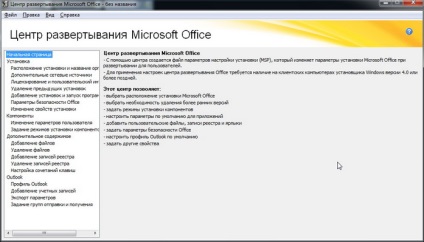
Configurați calea de instalare
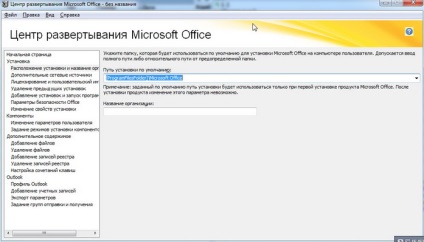
Definiți utilizarea cheii
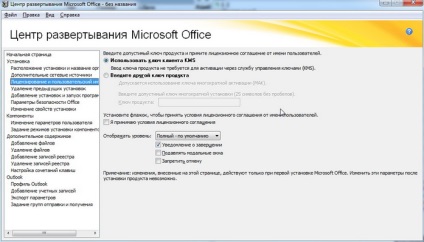
Configurați versiunile anterioare de MS Office
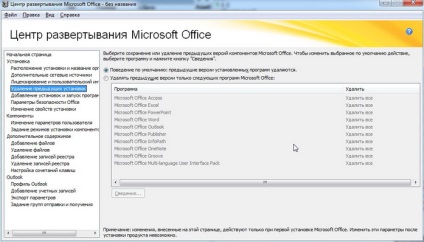
După toate setările, fișierul config.xml este creat în folderul ProPlus.WW. în care sunt stocate toate setările noastre.
Acum, să începem pregătirea depozitului distribuției noastre. Pentru a face acest lucru, creați un folder partajat pe server, unde copiem distribuția noastră și dați tuturor accesul la citire.
Partea distractivă este crearea unui script pentru instalarea la distanță.
REM Obțineți ProductName din fișierul Setup.xml al produsului Office și apoi adăugați "office14." Ca prefix.
setați ProductName = Office14.PROPLUS
DACĂ NU "% ProgramFiles (x86)%" == »» (goto ARP86) altceva (goto ARP86)
Sistemul de operare REM este X64. Verificați pentru Office 32 bit în cheia de dezinstalare emulată Wow6432
: ARP64
interogare HKEY_LOCAL_MACHINE \ SOFTWARE \ WOW6432NODE \ Microsoft \ Windows \ CurrentVersion \ Dezinstalați \% ProductName%
dacă NU% errorlevel% == 1 (go-end)
REM Dacă 1 sa returnat, produsul nu a fost găsit. Rulați configurarea aici.
. DeployOffice
REM ## În linia anterioară, eliminați spațiul dintre colon și D
începe / așteptați .eployServer% \ setup.exe / config% ConfigFile%
echo.%% time% Setup a terminat cu codul de eroare% errorlevel% >>% LogLocation% \% computername% .txt
REM Dacă 0 sau altul a fost returnat, produsul a fost găsit sau sa produs o altă eroare. Nu face nimic.
: Sfârșit
Nu uitați să schimbați calea de distribuție.
Acum puteți edita politica de grup astfel încât logarea să ruleze acest script. Dar este mai bine să rulați totul de la distanță cu suita de programe PSTools.
În acest moment, setarea poate fi considerată completă.